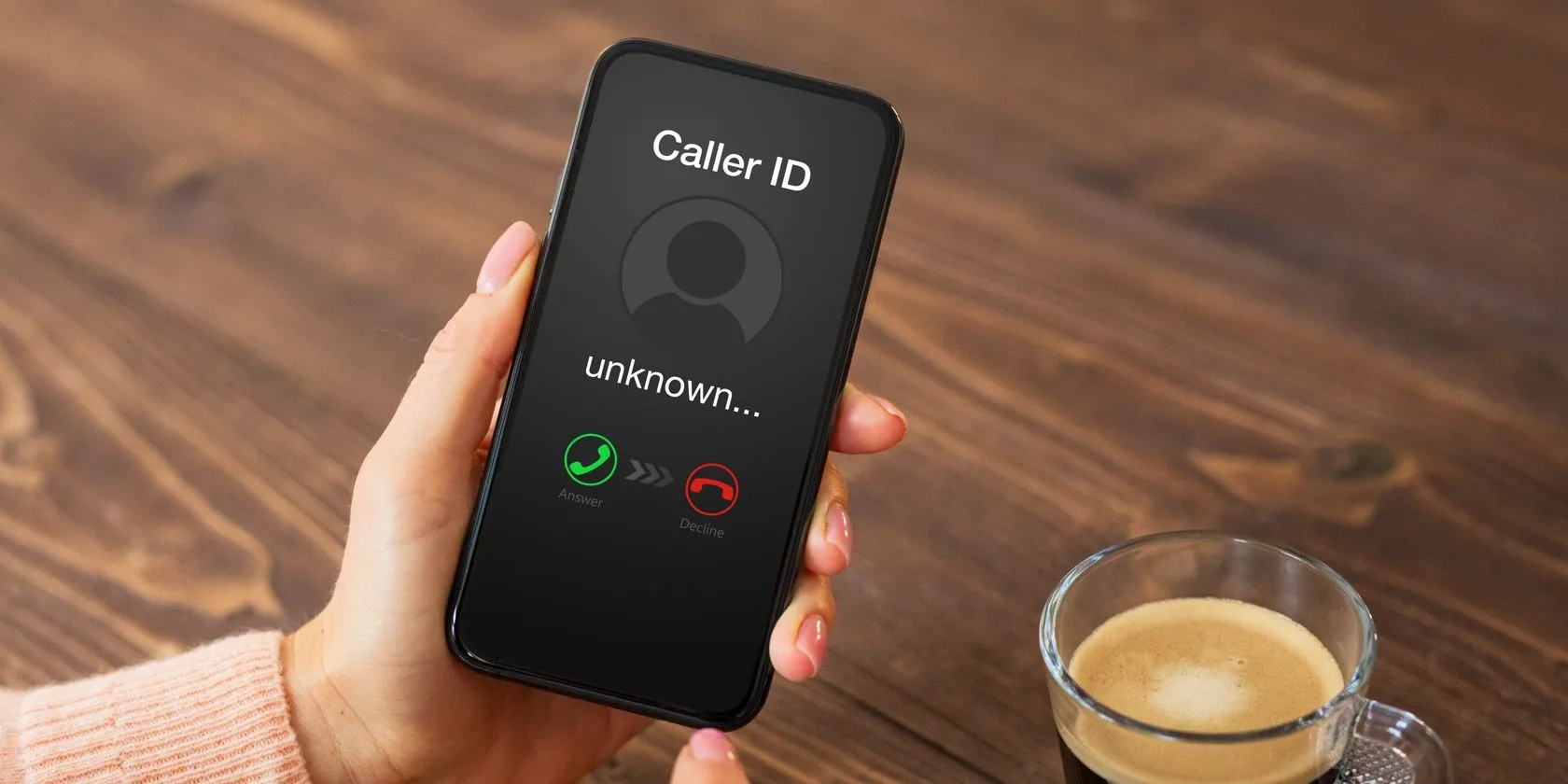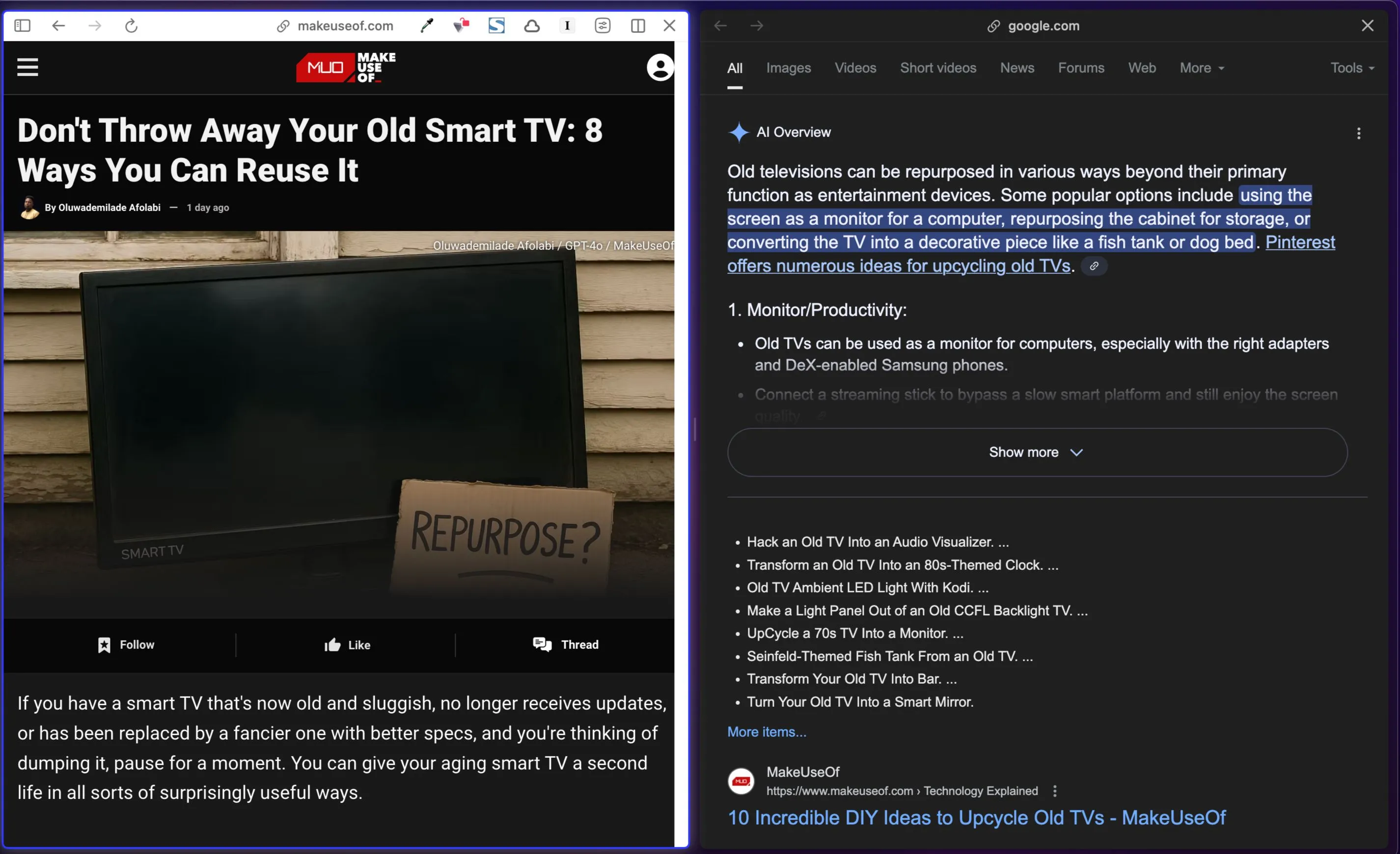Sau nhiều năm phải đối mặt với tình trạng kiệt sức và căng thẳng, tôi đã quyết định hành động mạnh mẽ để tự động hóa một loạt các tác vụ trong công việc và cuộc sống cá nhân. Kể từ đó, mức độ căng thẳng của tôi đã giảm đi đáng kể. Việc tự động hóa đã thay đổi hoàn toàn cách tôi làm việc và tận hưởng cuộc sống.
1. Tự động hóa quản lý chi phí hàng tháng
Việc theo dõi thu nhập và chi phí là điều cần thiết để đảm bảo dòng tiền luôn ổn định. Trước đây, tôi thường phải nhập thủ công tất cả các khoản chi tiêu, điều này gây ra nhiều áp lực vì tôi luôn phải ghi nhớ và tự mình thêm mọi thứ.
Sau một thời gian dài tự động hóa các chi phí kinh doanh, tôi nhận ra rằng việc áp dụng điều tương tự cho các khoản chi tiêu cá nhân sẽ giúp tiết kiệm nhiều thời gian hơn nữa. Các khoản chi phí cố định hàng tháng như tiền thuê nhà và phí đăng ký phần mềm giờ đây đã được thiết lập tự động định kỳ. Điều này giúp tôi chỉ cần thêm những khoản chi phát sinh bất chợt.
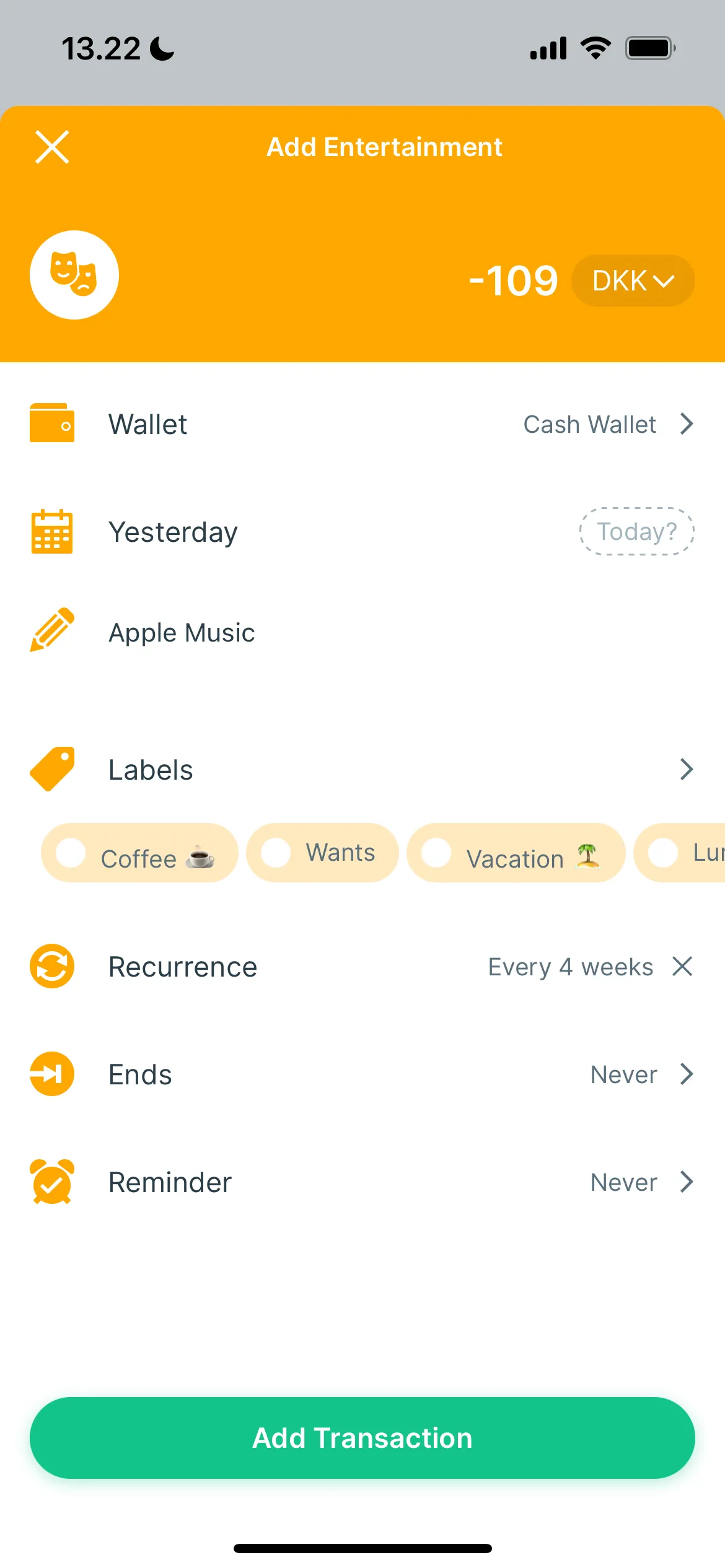 Giao diện ứng dụng quản lý chi tiêu Spendee trên điện thoại iOS
Giao diện ứng dụng quản lý chi tiêu Spendee trên điện thoại iOS
Tôi sử dụng Spendee để theo dõi các khoản chi hàng tháng. Ứng dụng này cũng có tính năng cho phép tích hợp với tài khoản ngân hàng để tự động hóa hoàn toàn mọi thứ. Lý do duy nhất tôi không sử dụng tính năng này là vì dịch vụ ngân hàng tôi đang dùng không được hỗ trợ trong danh sách của Spendee.
2. Quét mã độc tự động hàng ngày
Mặc dù việc quét mã độc định kỳ là cực kỳ quan trọng, nhưng tôi không muốn dành quá nhiều thời gian để thực hiện công việc này một cách thủ công. Điều này từng trở thành vấn đề khi tôi bỏ qua việc quét thiết bị của mình trong nhiều tháng liền. Mặc dù không có sự cố nào xảy ra trong khoảng thời gian đó, tôi nhanh chóng nhận ra mình đang đặt bản thân vào những rủi ro không cần thiết.
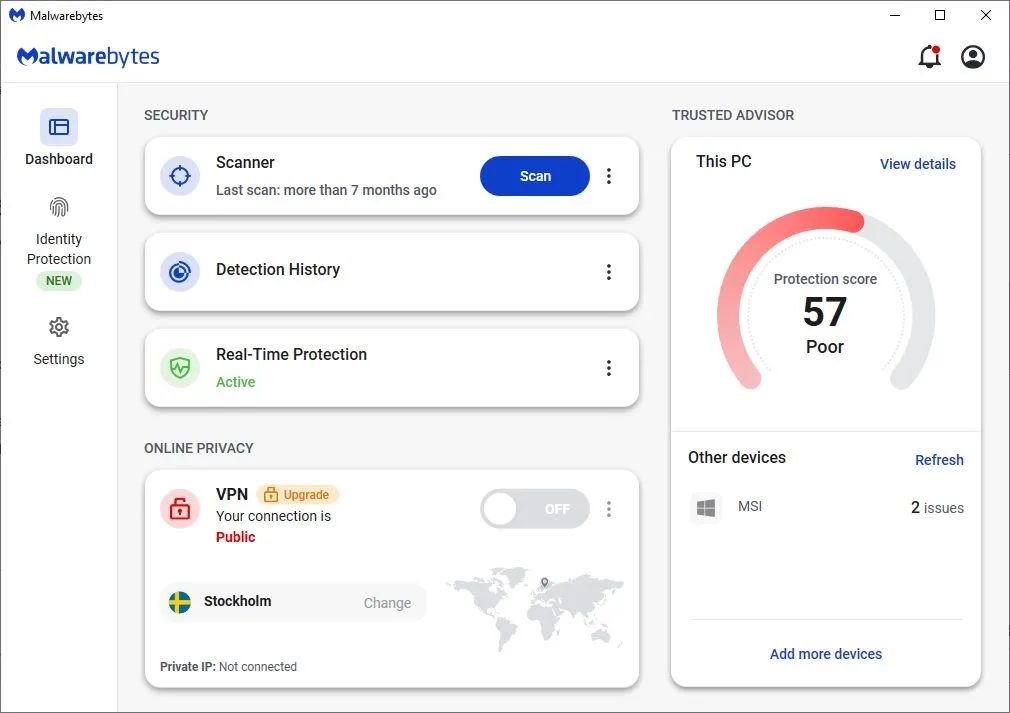 Chương trình chống mã độc Malwarebytes thực hiện quét toàn bộ hệ thống
Chương trình chống mã độc Malwarebytes thực hiện quét toàn bộ hệ thống
Từ khi thiết lập các bản quét mã độc tự động, máy tính của tôi giờ đây tự động tìm kiếm các mối đe dọa mỗi ngày. Tôi hài lòng với Malwarebytes nhưng cũng có nhiều lựa chọn thay thế Malwarebytes Premium rất tốt trên thị trường. Ví dụ, Windows Defender cũng là một lựa chọn đáng cân nhắc nếu tôi sử dụng máy tính Windows.
3. Sao lưu tệp tự động
Việc thiết lập một chiến lược sao lưu dữ liệu nhanh chóng là rất dễ dàng, và một trong những cách chính tôi thực hiện là tự động sao lưu tệp của mình. Trước đây, tôi thường sao lưu nội dung mỗi khi cảm thấy cần. Tuy nhiên, điều này luôn khiến tôi đối mặt với rủi ro mất dữ liệu nếu có sự cố xảy ra. Trong trường hợp đó, tôi sẽ mất tất cả các tệp và thư mục quan trọng.
Tôi chủ yếu sử dụng iCloud để sao lưu tệp tự động. Tất cả những gì tôi cần làm là vào cài đặt iPhone hoặc iPad và bật tính năng “Sao lưu thiết bị này” (Back Up This [Device]). Vì dung lượng miễn phí 5GB quá hạn chế, tôi đã nâng cấp lên iCloud+ và hoàn toàn không hối hận về quyết định này.
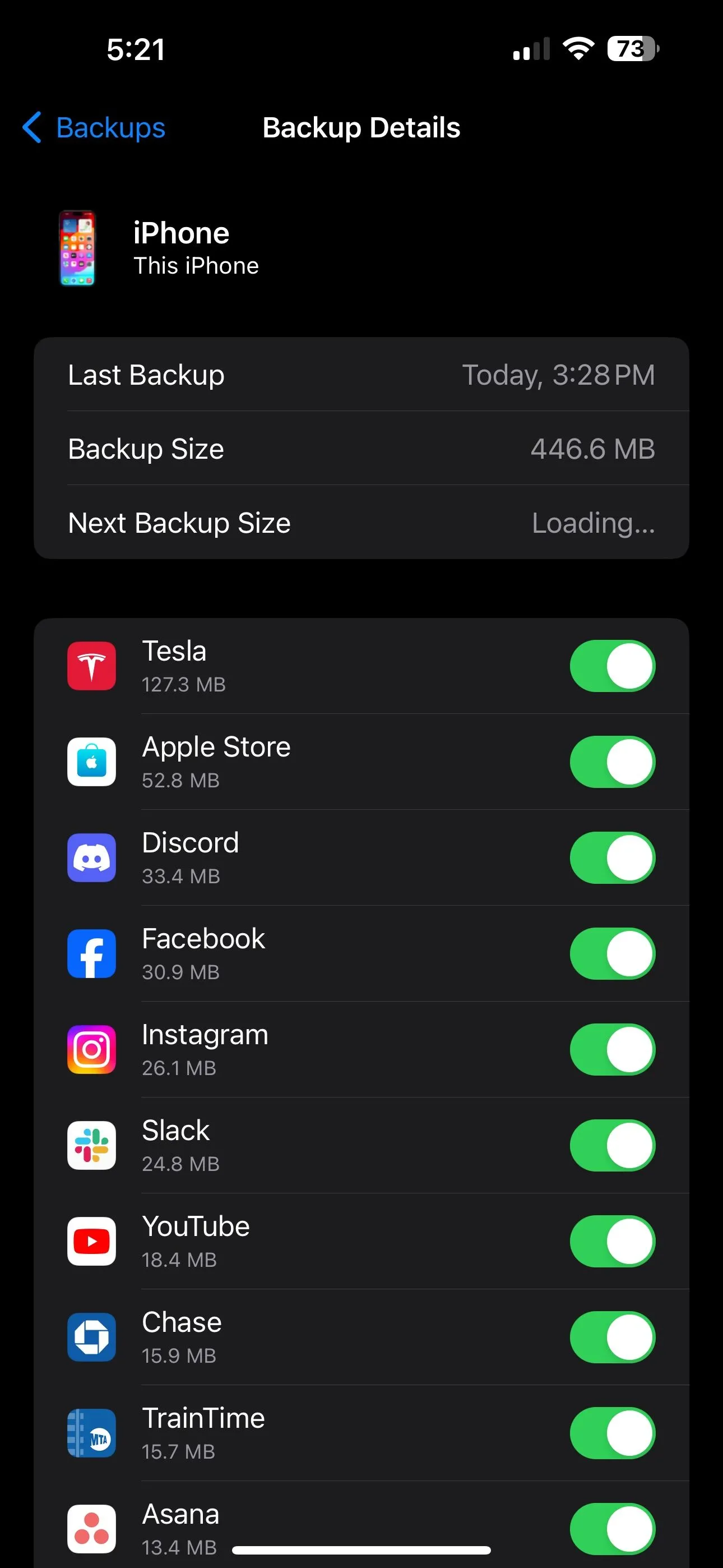 Tất cả các ứng dụng được bao gồm trong bản sao lưu iCloud
Tất cả các ứng dụng được bao gồm trong bản sao lưu iCloud
Đối với máy tính, tôi có thể sử dụng Time Machine để tự động sao lưu toàn bộ thiết bị. Làm như vậy giúp tôi ít phải lo lắng hơn nếu có sự cố xảy ra, và tôi có thể nhanh chóng khôi phục máy tính nếu cần xóa mọi thứ vì bất kỳ lý do gì.
4. Tự động hóa lịch trình cá nhân
Trước đây, tôi thường thay đổi lịch trình mỗi tuần với lý do “tôi chỉ muốn thay đổi để giữ mọi thứ thú vị”. Tuy nhiên, qua kinh nghiệm, tôi đã học được rằng việc không có một thói quen nhất quán khiến việc đạt được kết quả mong muốn trở nên khó khăn gấp 10 lần. Hơn nữa, nó còn gây ra căng thẳng không cần thiết.
Giờ đây, tôi đã tự động hóa hầu hết lịch trình của mình bằng cách thiết lập một thói quen rõ ràng có thể tuân theo mỗi tuần với ít thay đổi nhất. Tuy nhiên, tôi cũng hiểu rằng đôi khi sẽ cần thêm các sự kiện đột xuất. Với email, việc thêm sự kiện từ Gmail vào Google Calendar rất dễ dàng. Tôi đã phải bật tính năng này trong cài đặt vì nó không được bật mặc định (tôi sống ở EU).
Các công cụ như Zapier cũng rất hữu ích để thêm sự kiện vào lịch của tôi, và đây cũng là một trong những công cụ năng suất email tốt nhất giúp tiết kiệm hàng giờ làm việc.
5. Tự động hoàn thành nhiệm vụ
Tôi thường sử dụng các công cụ quản lý dự án để theo dõi các nhiệm vụ hàng ngày và các dự án lớn hơn. Nhưng mặc dù chúng rất tốt để tập hợp mọi thứ vào một nơi, tôi luôn quên đánh dấu nhiệm vụ là đã hoàn thành. Điều này chắc chắn dẫn đến những danh sách dài lê thê mà tôi phải tự tay xóa bỏ.
Để giải quyết vấn đề này, tôi đã thiết lập tính năng tự động hoàn thành nhiệm vụ. Mỗi khi tôi kích hoạt một hành động nào đó (ví dụ: xuất bản một bài viết), tôi có thể đánh dấu dự án của mình là đã hoàn thành. Nhiều công cụ quản lý dự án yêu cầu bạn trả phí cho các tính năng như vậy, nhưng tôi sử dụng Zapier để đạt được kết quả mong muốn.
 Hình ảnh cho thấy cách tự động hóa một tác vụ trong ứng dụng Zapier
Hình ảnh cho thấy cách tự động hóa một tác vụ trong ứng dụng Zapier
Ngoài việc tự động hóa các tác vụ trong các phần mềm khác nhau, bạn cũng có thể tự động hóa các tác vụ hàng ngày trong Windows 11 và trên các hệ điều hành khác.
6. Chế độ Tập trung (Focus Modes) trên điện thoại
Chế độ Tập trung (Focus Modes) là một trong những cách tốt nhất giúp tôi không bị phân tâm trong khi làm việc. Để tiết kiệm thời gian, tôi đã tự động hóa thời điểm tôi muốn mỗi chế độ tự bật. Việc kích hoạt dựa trên thời gian có thể hiệu quả, nhưng các Chế độ Tập trung dựa trên vị trí phù hợp với tôi hơn nhiều.
Với tính năng này, tôi có thể bật Chế độ Tập trung làm việc khi đến không gian làm việc chung và Chế độ Tập trung tập luyện khi tôi ở phòng gym. Việc thiết lập này tốn rất ít thời gian, và theo kinh nghiệm của tôi, nó thực sự là một sự thay đổi cuộc chơi.
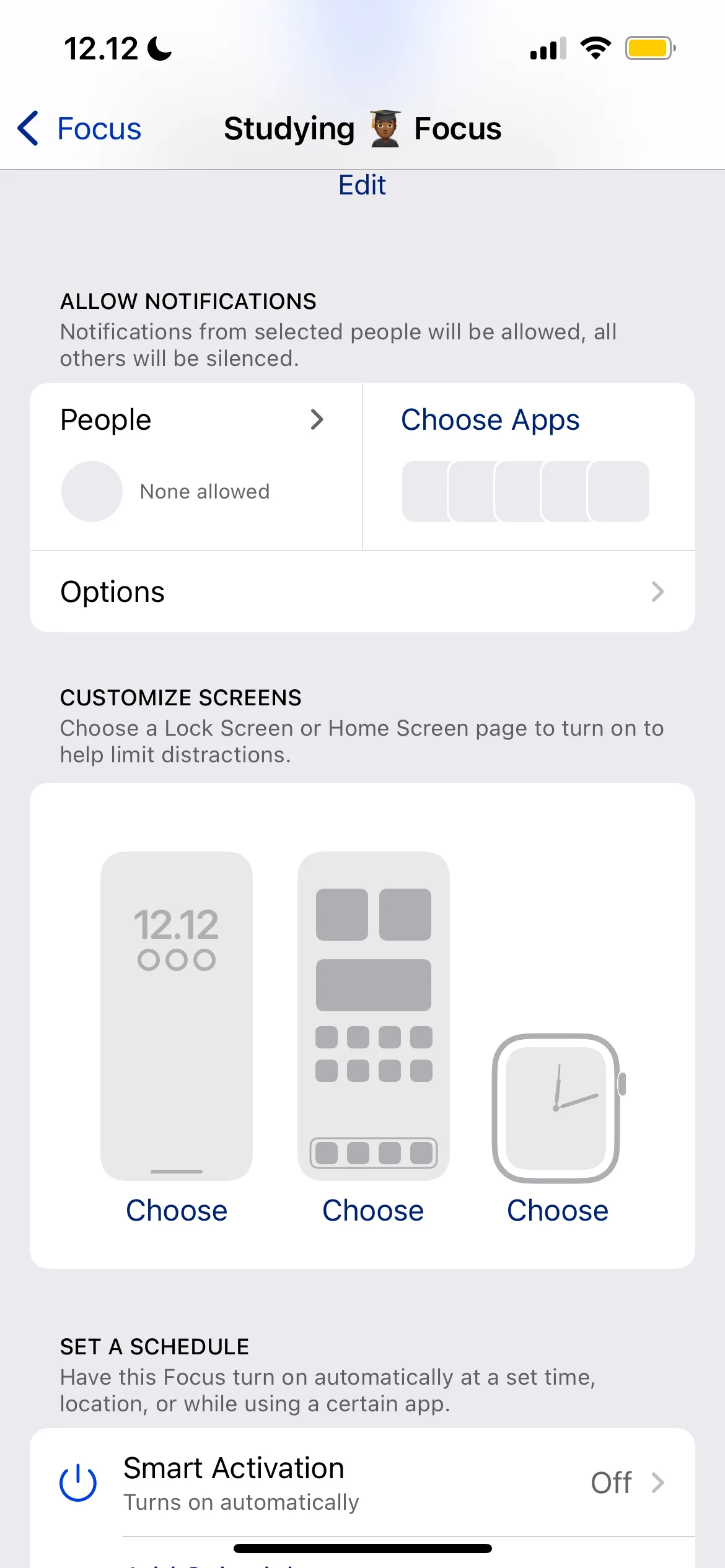 Trang chủ tùy chỉnh Chế độ Tập trung (Focus Modes) trên điện thoại iPhone
Trang chủ tùy chỉnh Chế độ Tập trung (Focus Modes) trên điện thoại iPhone
Tự động hóa các tác vụ hàng ngày đã giúp tôi tránh kiệt sức dễ dàng hơn rất nhiều. Chỉ vài thay đổi đơn giản đã mang lại sự cải thiện đáng kể trong tổng thể sức khỏe và tinh thần của tôi. Tôi cũng trở nên năng suất hơn, đây là một lợi ích tuyệt vời.